區分清楚
影音播放器、串流直播、螢幕錄製、影片編輯修改、影音轉檔,這5類軟體,功能不同,用法不同,完全不一樣,請大家區分清楚,別去搞錯
防拷問題
看圖可以知道,影音轉檔的第一關,就是防拷問題
沒解決防拷問題,後面的軌道分離,及各軌道處理,都是白搭
點擊右側連結,觀看 youtube 視頻解說 https://www.youtube.com/watch?v=tlVe8R987vc
防拷之相關文章,現在都統一放在 影音轉檔、壓片工具、字幕工具,流程操作解說 中間的防拷問題,有想研究的人,可以參考看看
比較不太會造成 LAG 卡頓,極為輕量的 MP3 播放器 1by1 下載 安裝 使用教學
教你該如何做,才能打開 mp3 音樂檔案,請使用 1by1 這一個音樂播放軟體
用過其他的 MP3 播放器,但只要同時執行東西過多,電腦就會有卡卡的情況
譬如一邊玩遊戲,一邊開 MP3 播放器,就感覺到電腦 LAG 變慢,有點卡頓
其實我用這個 1by1 播放器,有一段時間了,中間有換過其他的
但都有些毛病,後來又換回 1by1 這個 MP3 播放器
不管是下載的 mp3 音樂檔案
參考右側 Youtube 下載的 MV 音樂影片,教你透過 Audacity 轉換為 mp3 節省記憶體
還是經 Audacity 處理後的 mp3 音樂檔案
參考右側 影片加上 BGM 背景音樂 Part One 教你下載 Youtube 免費的背景音樂
少數幾個是沒什麼差,用影音播放器,湊合湊合
但如果越來越多,最好用 MP3 播放器,來放送那些 mp3 音樂檔案,會比較好
A、下載
下載網址 https://www.fosshub.com/1by1.html
備存載點 https://zfly9.blogspot.com/2021/10/14w141fvg04b.html
點擊右側連結,觀看 youtube 視頻解說 https://www.youtube.com/watch?v=EdgX2_GDe2w
B、安裝
1by1 的安裝檔,必須滑鼠右鍵,以系統管理員身分執行
記得要用以系統管理員身分執行,不然無法安裝,這是安全性,寫入權限
參考右側 Windows 10 檔案總管,圖文使用教學,界面操作說明
用過其他的 MP3 播放器,但只要同時執行東西過多,電腦就會有卡卡的情況
譬如一邊玩遊戲,一邊開 MP3 播放器,就感覺到電腦 LAG 變慢,有點卡頓
其實我用這個 1by1 播放器,有一段時間了,中間有換過其他的
但都有些毛病,後來又換回 1by1 這個 MP3 播放器
不管是下載的 mp3 音樂檔案
參考右側 Youtube 下載的 MV 音樂影片,教你透過 Audacity 轉換為 mp3 節省記憶體
還是經 Audacity 處理後的 mp3 音樂檔案
參考右側 影片加上 BGM 背景音樂 Part One 教你下載 Youtube 免費的背景音樂
少數幾個是沒什麼差,用影音播放器,湊合湊合
但如果越來越多,最好用 MP3 播放器,來放送那些 mp3 音樂檔案,會比較好
A、下載
下載網址 https://www.fosshub.com/1by1.html
備存載點 https://zfly9.blogspot.com/2021/10/14w141fvg04b.html
點擊右側連結,觀看 youtube 視頻解說 https://www.youtube.com/watch?v=EdgX2_GDe2w
B、安裝
1by1 的安裝檔,必須滑鼠右鍵,以系統管理員身分執行
記得要用以系統管理員身分執行,不然無法安裝,這是安全性,寫入權限
參考右側 Windows 10 檔案總管,圖文使用教學,界面操作說明
教你解決 Windows 10 麥克風的沙沙聲,電流雜訊可以有,但不要太大
直播、錄音,如果覺得麥克風的輸出,有沙沙聲,可以參考這篇教學,進行處理
你可以打開 Windows 10 錄製,重新調整麥克風的音量,儘量降低減少電流雜訊
上一篇 解決麥克風小聲的問題 如果您還沒看過,可以前往觀看
我後來想想,造成麥克風小聲的原因,還有一個,訊號衰敗、訊號衰竭
A、訊號衰竭,這個的問題,也是沒辦法處理
只能將麥克風,貼近嘴巴,這樣會比較大聲
這個麥克風小聲,是個老問題了,看看 Twitch 裡面直播,一大堆都很小聲
有的跟蜜蜂一樣的小聲,然後把系統、喇叭、耳機的音量調大
會聽到電流雜訊,聽起來,很難受,非常刺耳,耳膜很痛,耳朵受不了
點擊右側連結,觀看 youtube 視頻解說 https://www.youtube.com/watch?v=TQ7rWKCQzp0
dB 分貝,這個是什麼東西,它能將原始的聲音,等比例%放大
參考右側 音訊編輯修改工具 Audacity 圖文使用教學,聲音調整教學
中間的聲音調整,裡面的文章,有說明
你可以打開 Windows 10 錄製,重新調整麥克風的音量,儘量降低減少電流雜訊
上一篇 解決麥克風小聲的問題 如果您還沒看過,可以前往觀看
我後來想想,造成麥克風小聲的原因,還有一個,訊號衰敗、訊號衰竭
A、訊號衰竭,這個的問題,也是沒辦法處理
只能將麥克風,貼近嘴巴,這樣會比較大聲
這個麥克風小聲,是個老問題了,看看 Twitch 裡面直播,一大堆都很小聲
有的跟蜜蜂一樣的小聲,然後把系統、喇叭、耳機的音量調大
會聽到電流雜訊,聽起來,很難受,非常刺耳,耳膜很痛,耳朵受不了
點擊右側連結,觀看 youtube 視頻解說 https://www.youtube.com/watch?v=TQ7rWKCQzp0
dB 分貝,這個是什麼東西,它能將原始的聲音,等比例%放大
參考右側 音訊編輯修改工具 Audacity 圖文使用教學,聲音調整教學
中間的聲音調整,裡面的文章,有說明
教你調整設定 Windows 10 麥克風,還有解決麥克風小聲的問題
直播、錄音,如果覺得麥克風的音量太小聲,可以參考這篇教學,進行處理
你可以打開 Windows 10 錄製,將麥克風的音量,調整大聲一點
A、教你設定 Windows 10 麥克風,教你調整 Windows 10 麥克風
右下角、喇叭、滑鼠右鍵、音效
錄製、麥克風、內容
點擊右側連結,觀看 youtube 視頻解說 https://www.youtube.com/watch?v=hDQzydYqf3s
等級、拖拉那2個參數、套用、確定
你可以打開 Windows 10 錄製,將麥克風的音量,調整大聲一點
A、教你設定 Windows 10 麥克風,教你調整 Windows 10 麥克風
右下角、喇叭、滑鼠右鍵、音效
錄製、麥克風、內容
點擊右側連結,觀看 youtube 視頻解說 https://www.youtube.com/watch?v=hDQzydYqf3s
等級、拖拉那2個參數、套用、確定
自己 DIY 轉吧 1.5V 小型馬達,安裝電池的時候,是彈簧的負極,要先裝
在 YT 上,有很多實驗性的視頻,都有小型馬達
逛逛五金行的時候,就買了一包,回來用用
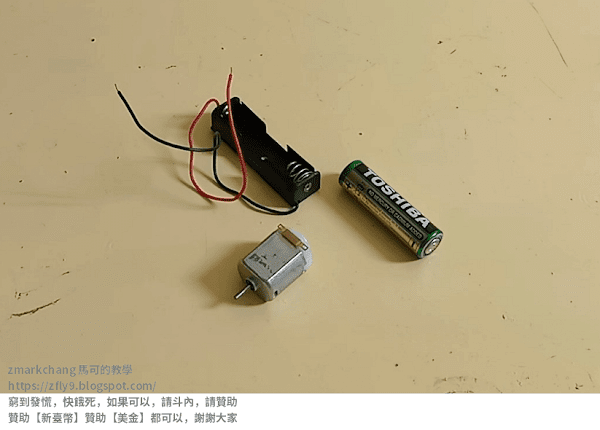
右側的教學為YT視頻解說 https://www.youtube.com/watch?v=0hZ9j-h9yYc
逛逛五金行的時候,就買了一包,回來用用
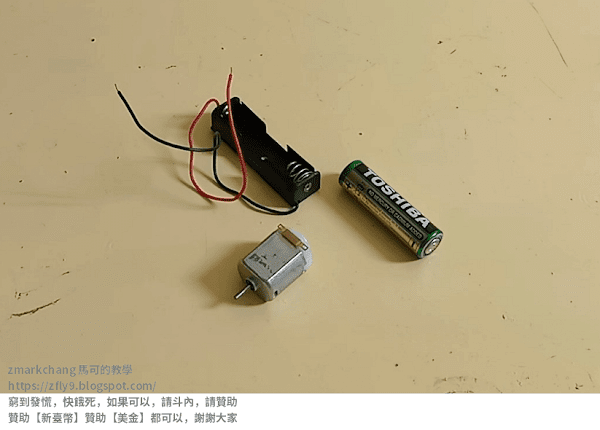
右側的教學為YT視頻解說 https://www.youtube.com/watch?v=0hZ9j-h9yYc
快速存取的妙用,將遊戲及工具之捷徑,全部放到裡面,日後方便點擊
敲了好幾篇,字幕軌道,音訊軌道,處理工具之相關文章
而那些處理工具,都是 portable 免安裝版,要自己用捷徑
然而避免大家不知道,該如何用,我將我目前的用法,和大家分享
1、資料夾名稱,用英文數字就好,避免找不到路徑,程式無法執行
找不到路徑,這個問題我有遇過幾次,後來將資料夾名稱,改成英文數字,就可以了
點擊右側連結,觀看 youtube 視頻解說 https://www.youtube.com/watch?v=r1auM3YHUig
2、免安裝版的工具,可以滑鼠右鍵,傳送到,桌面建立捷徑
字幕軌道,音訊軌道,相關的處理工具,非常的多,大家自己弄一下
而那些處理工具,都是 portable 免安裝版,要自己用捷徑
然而避免大家不知道,該如何用,我將我目前的用法,和大家分享
1、資料夾名稱,用英文數字就好,避免找不到路徑,程式無法執行
找不到路徑,這個問題我有遇過幾次,後來將資料夾名稱,改成英文數字,就可以了
點擊右側連結,觀看 youtube 視頻解說 https://www.youtube.com/watch?v=r1auM3YHUig
2、免安裝版的工具,可以滑鼠右鍵,傳送到,桌面建立捷徑
字幕軌道,音訊軌道,相關的處理工具,非常的多,大家自己弄一下
換成小的塑膠瓶,還是失敗的水循環,失敗的永動機,看起來是假的
上一篇
失敗的水循環,失敗的永動機,難道是假的,難道是騙人的
大家可以去看一下,才知道,這一篇,指的是什麼
後來我又觀察了,許多的 YT 影片,發現都是使用小的塑膠瓶
1、於是這次我也改用小的塑膠瓶,再來試試看

右側的教學為YT視頻解說 https://www.youtube.com/watch?v=yiTzGDX_W0I
失敗的水循環,失敗的永動機,難道是假的,難道是騙人的
大家可以去看一下,才知道,這一篇,指的是什麼
後來我又觀察了,許多的 YT 影片,發現都是使用小的塑膠瓶
1、於是這次我也改用小的塑膠瓶,再來試試看

右側的教學為YT視頻解說 https://www.youtube.com/watch?v=yiTzGDX_W0I
訂閱:
文章 (Atom)




